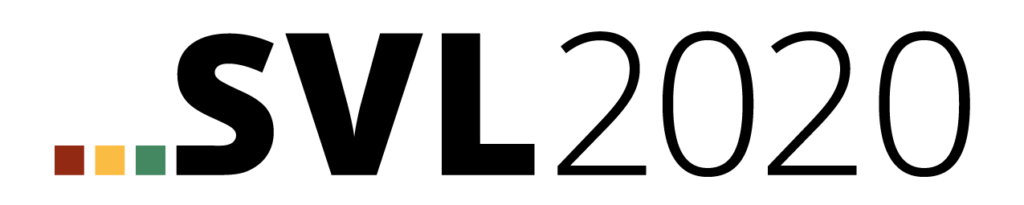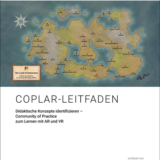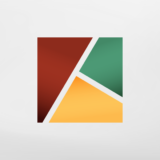Beta-Version 2015
Es wurde eine neue Version der Lehr- und Lernanwendung zum Beta-Test und zur Demonstration veröffentlicht. Die Downloadlinks in diesem Beitrag wurden dementsprechend aktualisiert.
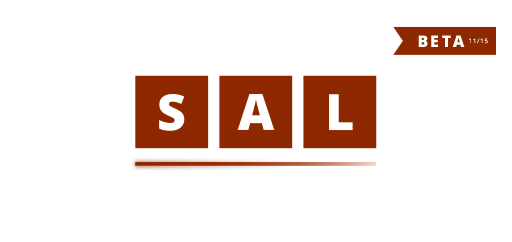
Nach der Fertigstellung des zweiten Lernmoduls im 3. Quartal 2015 wurde dieses in zwei Berufsschulen erfolgreich vorgestellt und erprobt. Damit Lehrer/innen, Ausbilder/innen und andere Interessierte die SAL-Anwendung auch außerhalb des Schulkontextes kennenlernen können, haben wir ein neues Beta-Paket inklusive PC- und Android-Version geschnürt.
Neue Beta-Version
Die neue Beta-Version umfasst, ergänzend zur ersten Version, das komplette zweite Lernmodul. Dieses befasst sich mit der Druckabwicklung in Offset-Druckmaschinen und zeigt unter anderem den Einfluss unterschiedlich dicker Bedruckstoffe auf den Druckprozess. Darüber hinaus ist in der neuen Beta-Version eine Vorschau des dritten Lernmoduls zum Thema Lackieren in Offsetdruckmaschinen enthalten. So kann am 3D-Modell des Lackwerks der Unterschied zwischen Kammerrakel- und Tauchwalzen-Systemen betrachtet werden.
Darüber hinaus können Sie wie schon in der ersten öffentlichen Beta die Augmented Reality Komponente der Lernanwendung ausprobieren. Für die Nutzunfg der augmentierten Inhalte stellen wir hier einen Augmented-Reality-Marker bereit. Wenn Sie den AR-Modus starten (über den mit AR bezeichneten Button in der oberen rechten Ecke) können Sie die Kamera Ihres Smartphones oder Tablets auf die Vorderseite dieses Markers richten und so an diesem — stellvertretend für die reale Maschine — das virtuelle Fenster öffnen.
Sowohl die Anwendung, wie auch den Marker finden sie gebündelt noch einmal am Ende dieses Beitrages.
Wir wünschen Ihnen viel Spaß und spannende Einblicke in die Augmented Reality.
Installation und Start der Anwendung
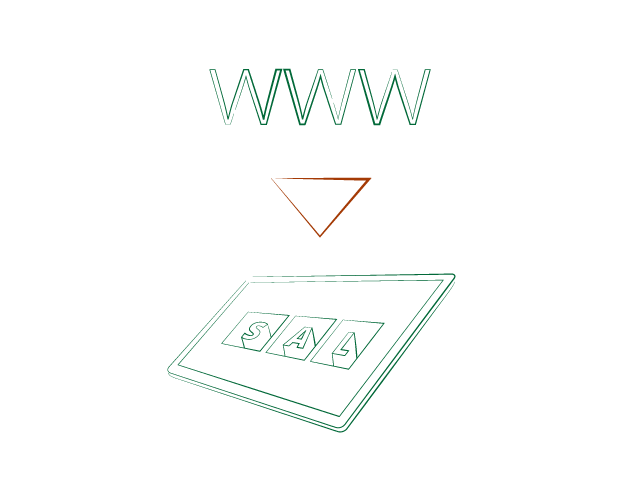
1. Download
Laden Sie die Datei idealerweise direkt auf Ihr Smartphone oder Tablet. Die Datei können Sie anschließend einfach ausführen und so die Installation starten. Weitere Tipps zur Installation finden Sie in unserem FAQ.
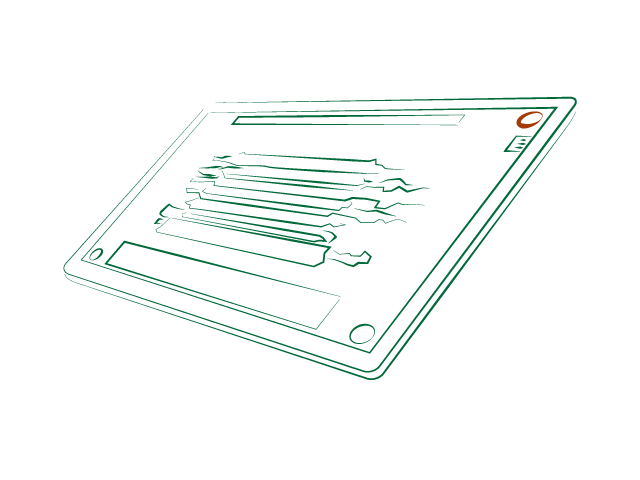
2. Lernmodul starten
Nach der Installation können Sie die Beta wie jede andere App auch normal starten. Sie erreichen direkt die Lernanwendung und können dort das detaillierte 3D-Modell eines Offset-Farbwerks erkunden. Mit dem „AR-Button“ in der rechten oberen Ecke der Anwendung können Sie in den Augmented Reality Modus eintauchen.
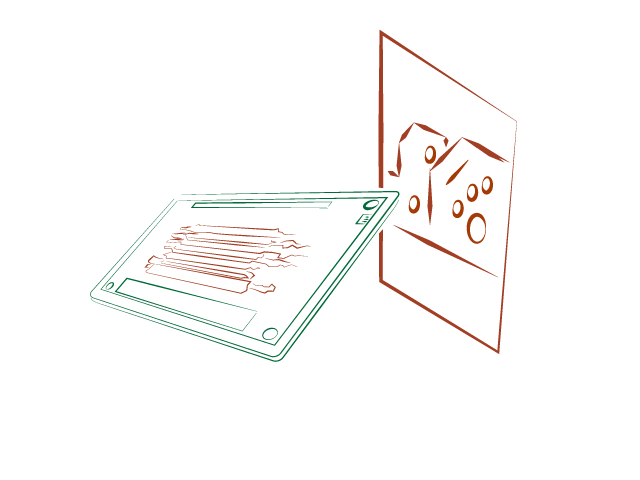
3. Augmented Reality
Die Augmented Reality Komponente der Beta können Sie mit unserem Beta-Flyer aktivieren, den Sie unter unseren Downloads finden. Im aktiven AR-Modus richten Sie dazu einfach Ihr Smartphone oder Tablet auf den Flyer. Sie können diesen entweder ausdrucken oder direkt am Bildschirm Ihres Rechners anzeigen lassen.
Beta: Downloads
Häufig gestellte Fragen
- Welchen Umfang hat die Demo-Version?
- Die Demo umfasst alle im Projekt entwickelten Lernmodule, die Ihnen im Lernmodus der SAL-Anwendung zur Verfügung stehen — Präsentationsmodus und Autorenwerkzeug sowie interaktive Features, die z. B. zur Vernetzung der Lernenden genutzt werden, sind deaktiviert.
- Wie kann ich die Demo-Version nutzen?
- Um die Demo-Version zu nutzen benötigen Sie einen PC oder ein Android Tablet bzw. Smartphone. Nach dem Download der Demo-Version können Sie die PC-Version direkt starten. Die Android-Version müssen Sie zunächst auf Ihrem Tablet oder Smartphone installieren. Um die Augmented Reality Komponente der Anwendung zu nutzen (sprich die Realität zu erweitern), benötigen Sie zudem den oben verlinkten Augmented Reality Marker
- Welche Smartphones und Tablets werden unterstützt?
- Die Beta kann auf vielen aktuellen Android Smartphones und Tablets (ab Android 3.0) sowie auf Windows Rechnern installiert werden. Mit Veröffentlichung der finalen Version der Lehr- und Lernanwendung wird auch iOS unterstützt werden.
- Was kann ich tun, wenn die Installation auf meinem Android-Gerät fehlschlägt?
-
Um die Installation zu ermöglichen, müssen Sie zunächst in den Android-Einstellungen die Installation von Anwendungen, die nicht aus Google Play stammen, freischalten. Stimmen Sie dazu einfach unter Einstellungen / Sicherheit der Option „Unbekannte Herkunft“ zu. Google bietet selbst eine detailliertere Anleitung dazu an.
- Was mache ich, wenn Fehler auftauchen?
-
Wir bieten diese Demo bewusst als Preview der Lehr- und Lernanwendung des Social Augmented Learning an. Sie entspricht nicht dem finalen technischen Stand, auch inhaltlich können sich noch kleinere Änderungen ergeben.
Da wir konstant an der Anwendung arbeiten können wir zu dieser Zeit leider keinen aktiven Support bei Fehlermeldungen anbieten. Sie können etwaige Fehlermeldungen trotzdem per E-Mail an senden. Uns auf diesem Wege zugesandte Fehlermeldungen werden wir in die laufende Entwicklung der Lernanwendung einfließen lassen. Bitte achten Sie auf möglichst vollständige Angaben zum aufgetretenen Fehler, wie etwa die Modellnummer oder OS-Version Ihres Gerätes und fügen Sie eine möglichst detaillierte, reproduzierbare Fehlerbeschreibung bei.
Wir weisen an dieser Stelle noch einmal ausdrücklich darauf hin, dass wir Ihnen im Regelfall nicht auf Ihre Fehlermeldung antworten oder Ihr Problem beheben werden können.